Docker下實戰zabbix三部曲之一:極速體驗
對於想學習和實踐zabbix的讀者來說,在真實環境搭建一套zabbix系統是件費時費力的事情,本文內容就是用docker來縮減搭建時間,目標是讓讀者們儘快投入zabbix系統的體驗和實踐;
環境資訊
以下是本次操作的環境:
- 作業系統:MacBook Pro
Docker:19.03.2
全系列文章連結:
三部曲系列一共三篇文章,連結如下:- 《Docker下實戰zabbix三部曲之一:極速體驗》;
- 《Docker下實戰zabbix三部曲之二:監控其他機器》;
《Docker下實戰zabbix三部曲之三:自定義監控項》;
建立docker-compose.yml檔案
首先建立一份docker-compose.yml檔案,內容如下:
version: '2' services: zabbix-mysql: image: daocloud.io/library/mysql:8 container_name: zabbix-mysql environment: - MYSQL_ROOT_PASSWORD=888888 restart: always zabbix-server: image: monitoringartist/zabbix-xxl links: - zabbix-mysql:mysqlhost container_name: zabbix-server restart: always depends_on: - zabbix-mysql ports: - "8888:80" environment: - ZS_DBHost=mysqlhost - ZS_DBUser=root - ZS_DBPassword=888888
建立容器
開啟命令列,在剛才建立的docker-compose.yml目錄下,執行docker-compose up -d,這樣就會先後啟動mysql和zabbix server兩個服務的容器,如下圖:
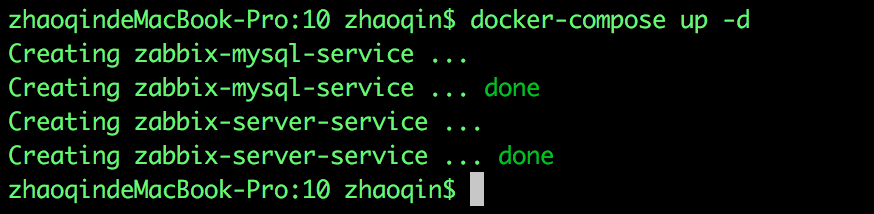
等待zabbix server初始化
在命令列輸入命令docker logs -f zabbix-server-service,檢視zabbix server的日誌輸出,下圖是部分日誌的截圖,可以看到有資料庫初始化的操作:
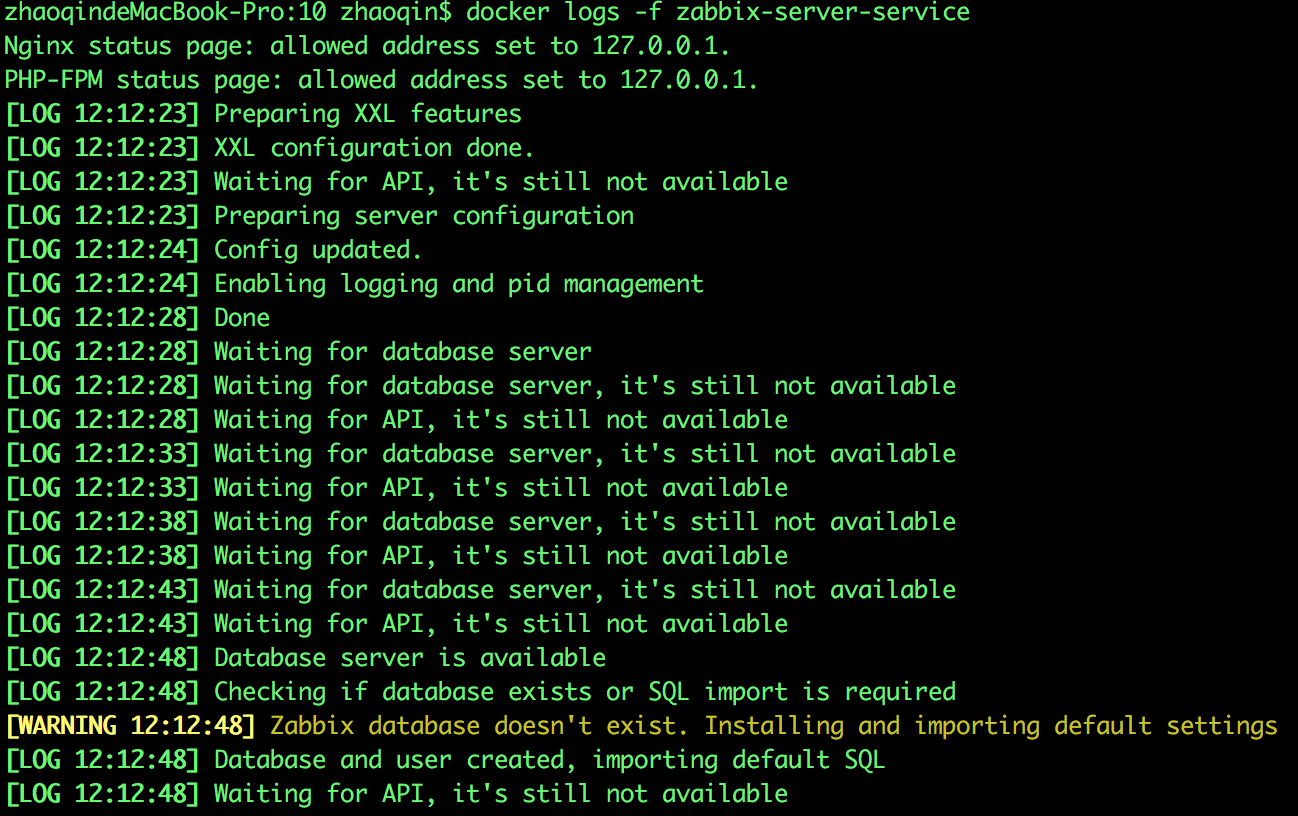
登入zabbix管理頁面體驗
等待大約一分鐘之後,zabbix server的日誌不再滾動,表示初始化已經完成,開啟瀏覽器輸入http://localhost:8888,可以看到zabbix的管理系統的登入頁面,如下圖:
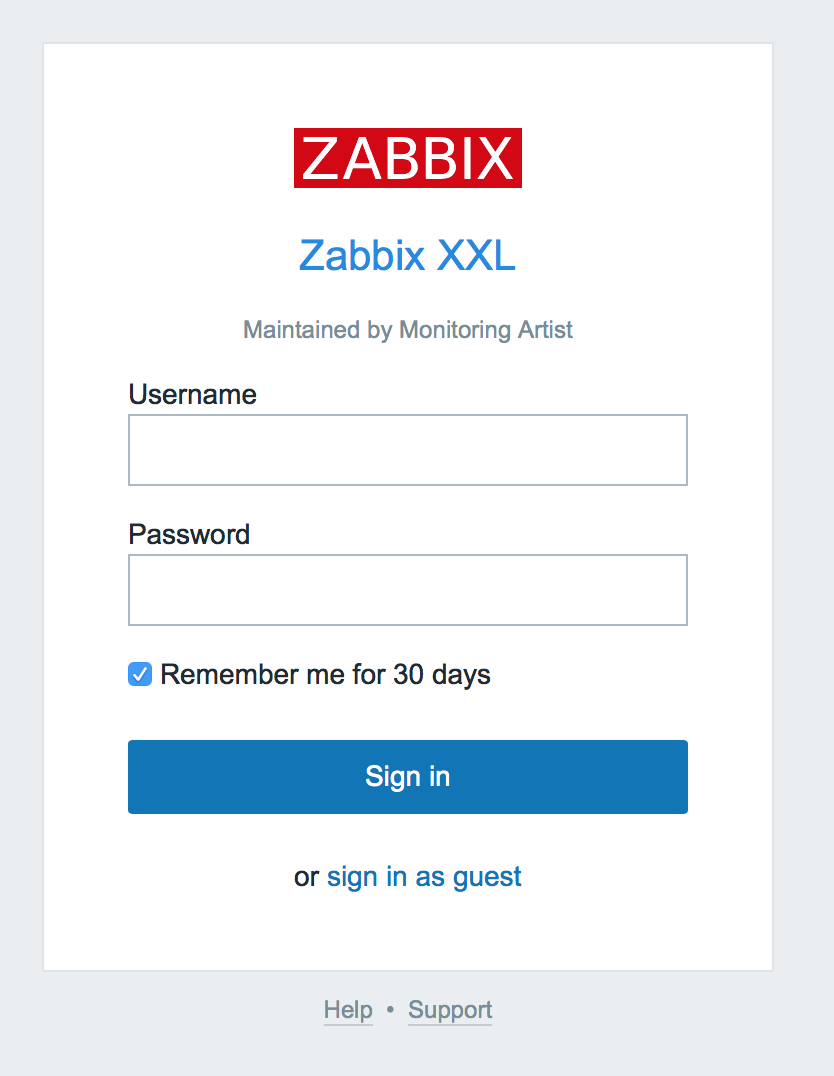
輸入使用者名稱admin,密碼zabbix
登入後即可看到管理系統了,如下圖:
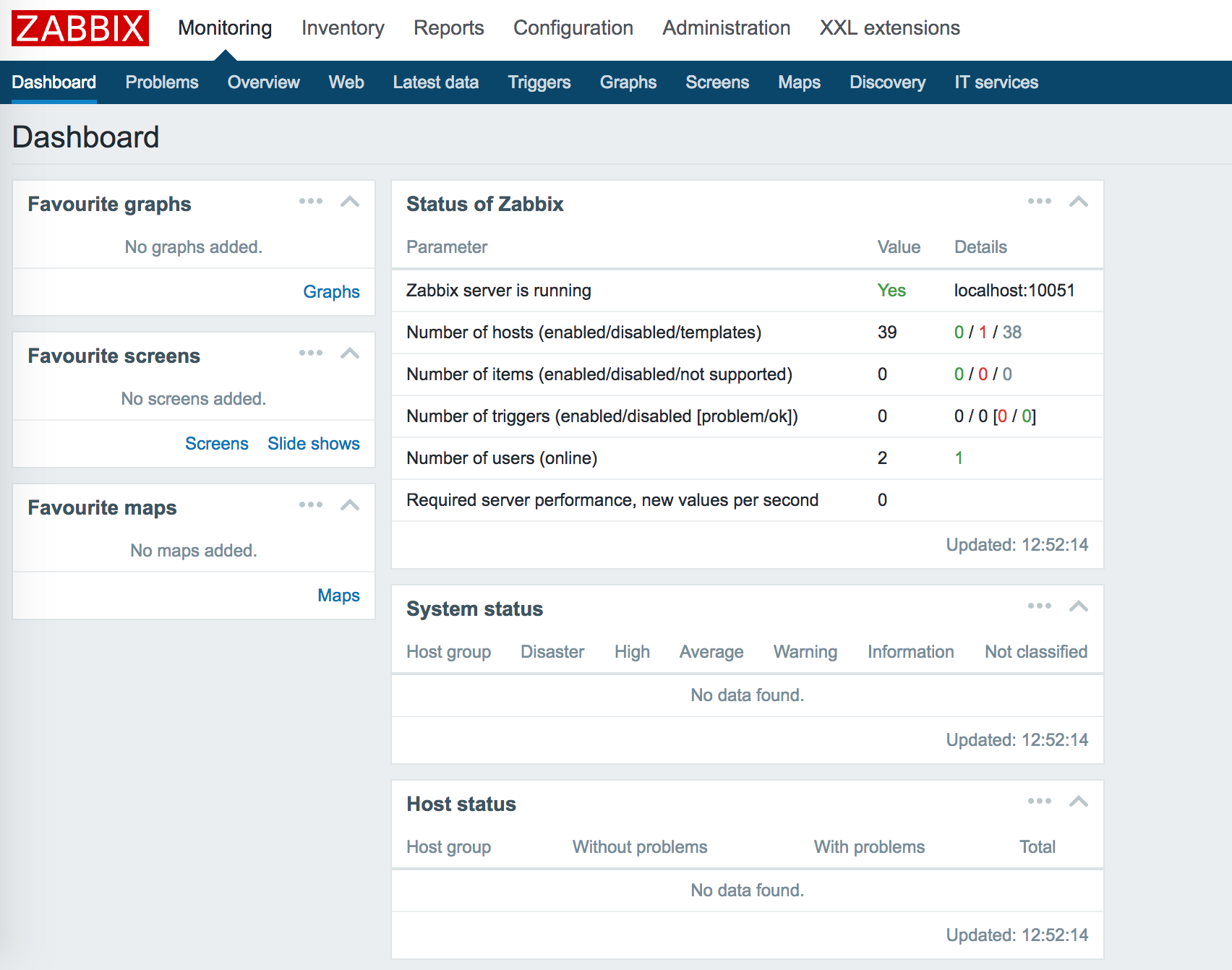
按照下圖的操作,檢視已經監控的主機情況,如圖,目前只能看到一臺機器的資訊,就是zabbix server自己這臺機器,從列表的幾列資訊中可以看到有64個監控項,43個觸發器,10個圖形:
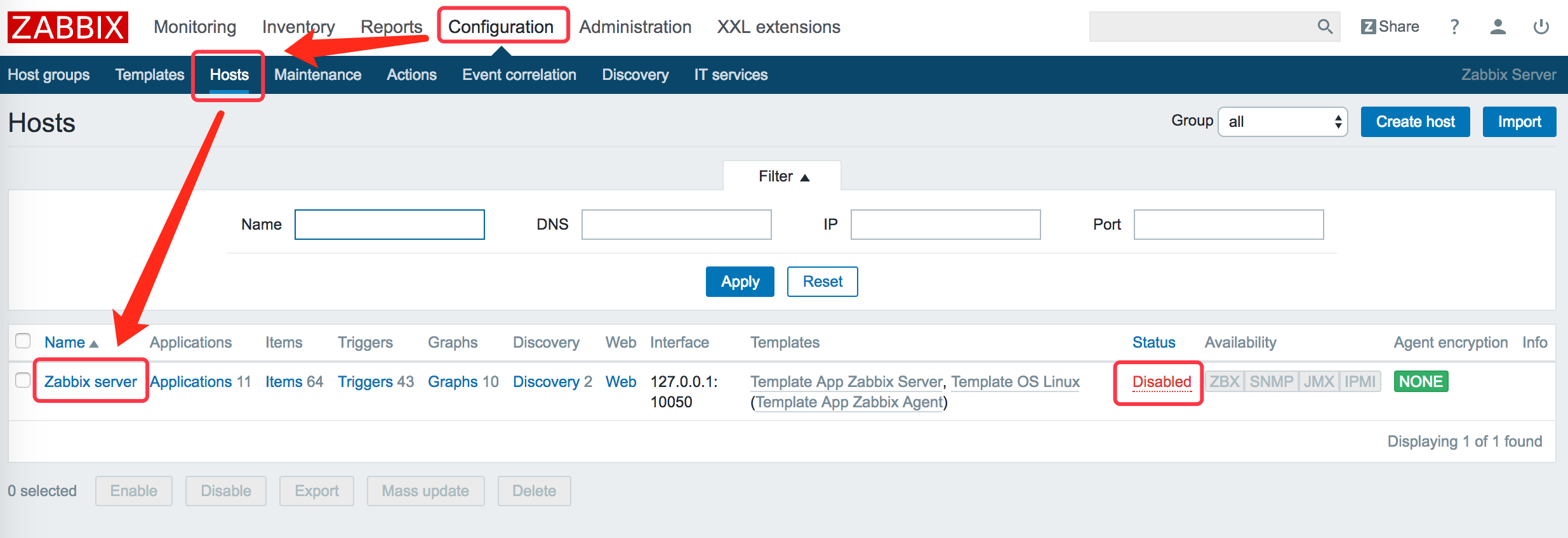
上圖右側的紅框中顯示的status是"Disabled",表示這個host的監控還沒有啟動,點選這個"Disabled"就能啟動監控,將狀態變為"Enabled",大約1分鐘後再重新整理頁面,可以看到展示如下圖:

除了狀態變為"Enabled",右側原本灰色的"ZBX"也變成了綠色,表示該機器的監控狀態是正常的;
體驗監控圖形
按照下圖的紅框和箭頭操作,可以看到zabbix server所在機器的cpu load的曲線圖:
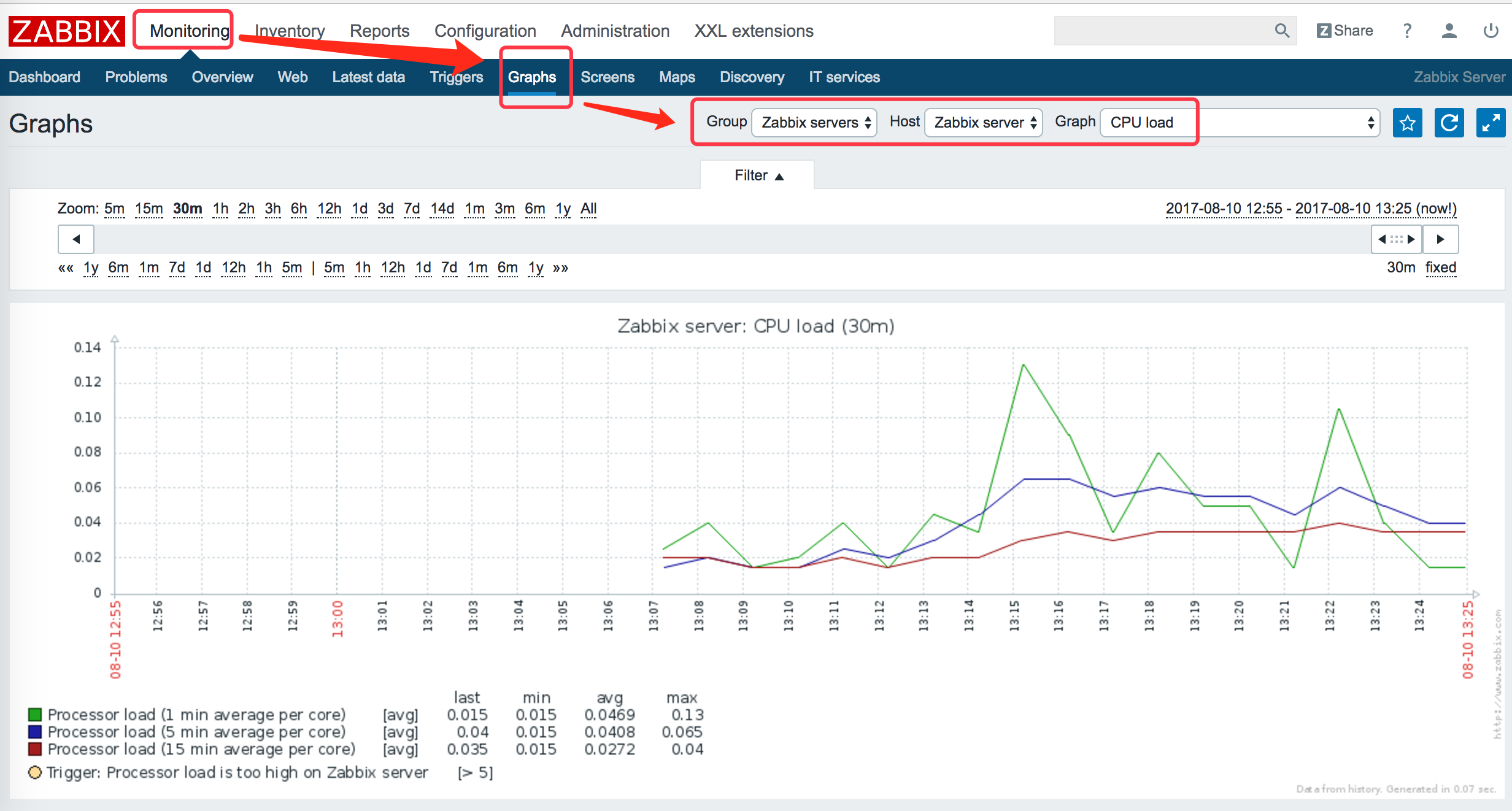
顯示中文
按照下圖的箭頭依次點選紅框中的內容:
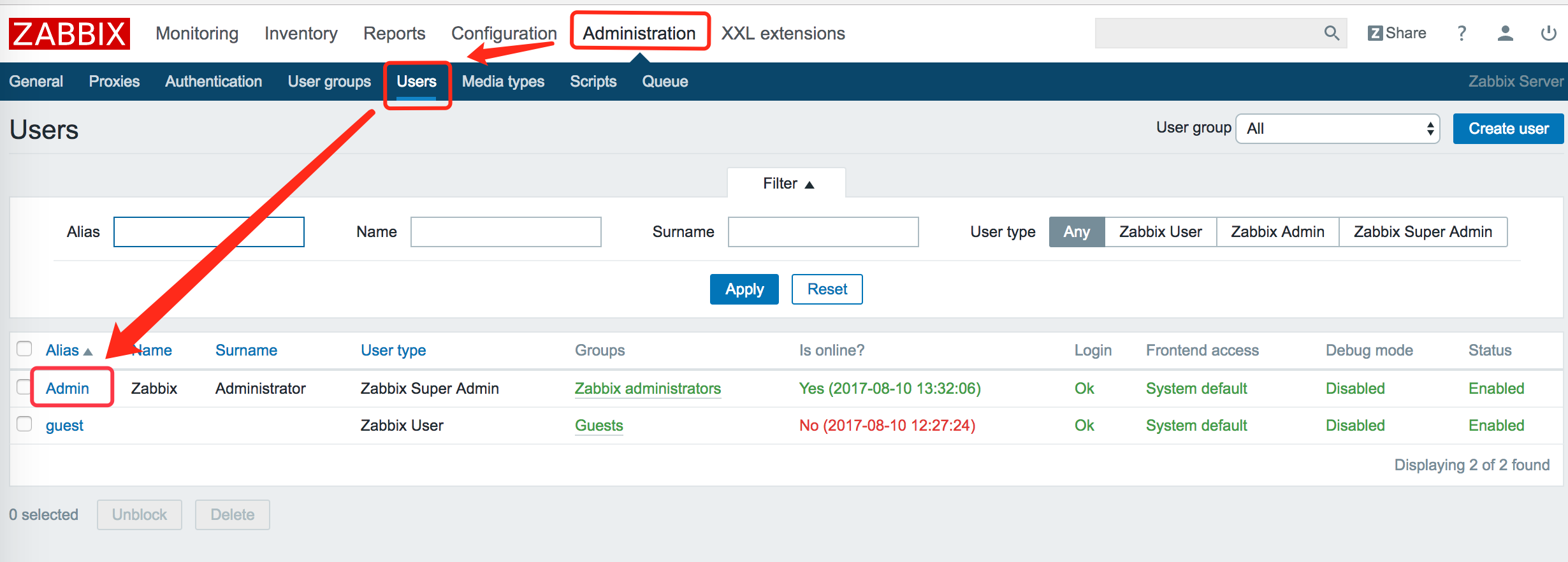
在開啟後的頁面中按照下圖的箭頭依次選擇和點選:
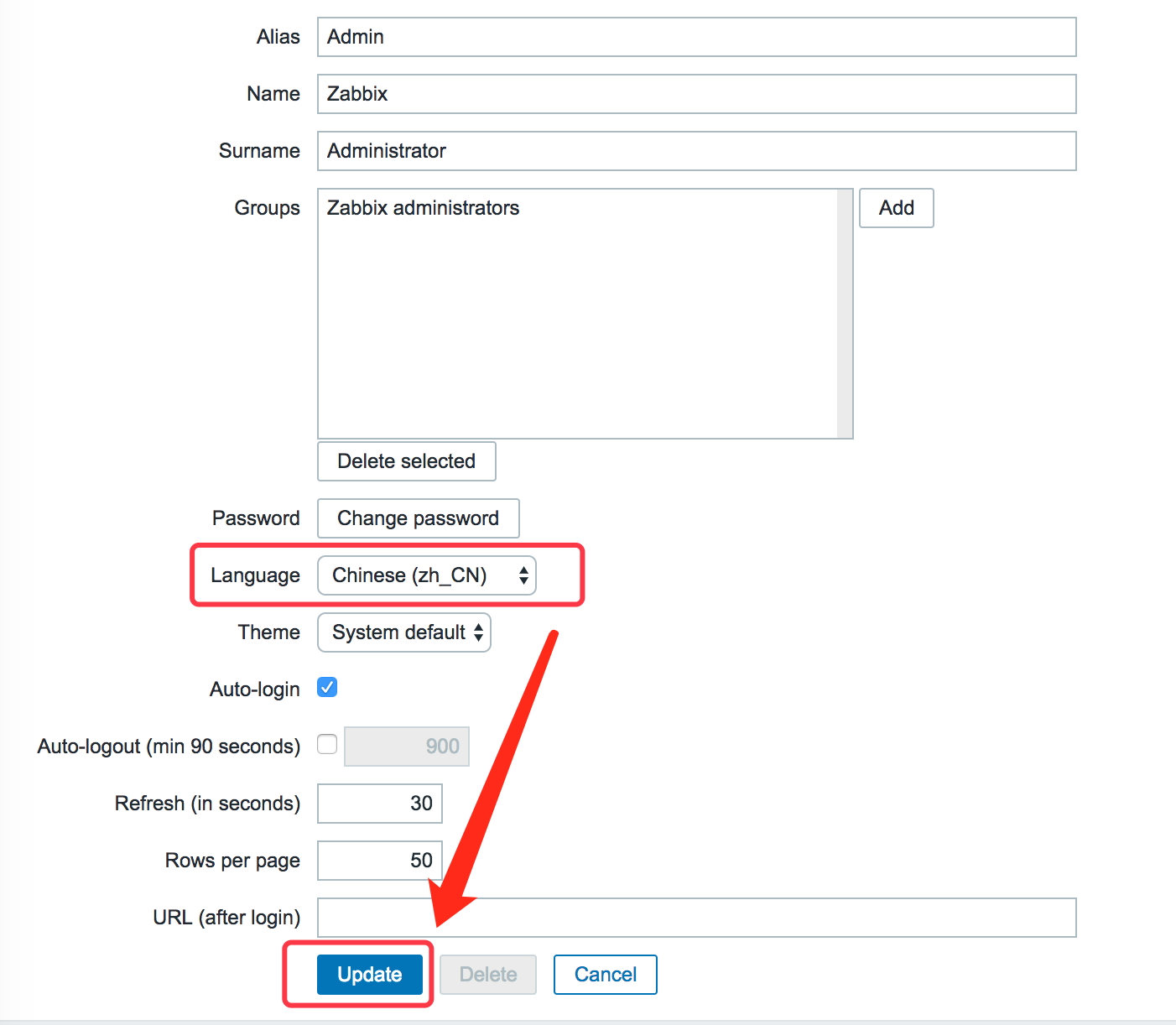
這時候再點選右上角的"登出"按鈕,退出重現登入,如下圖紅框所示:
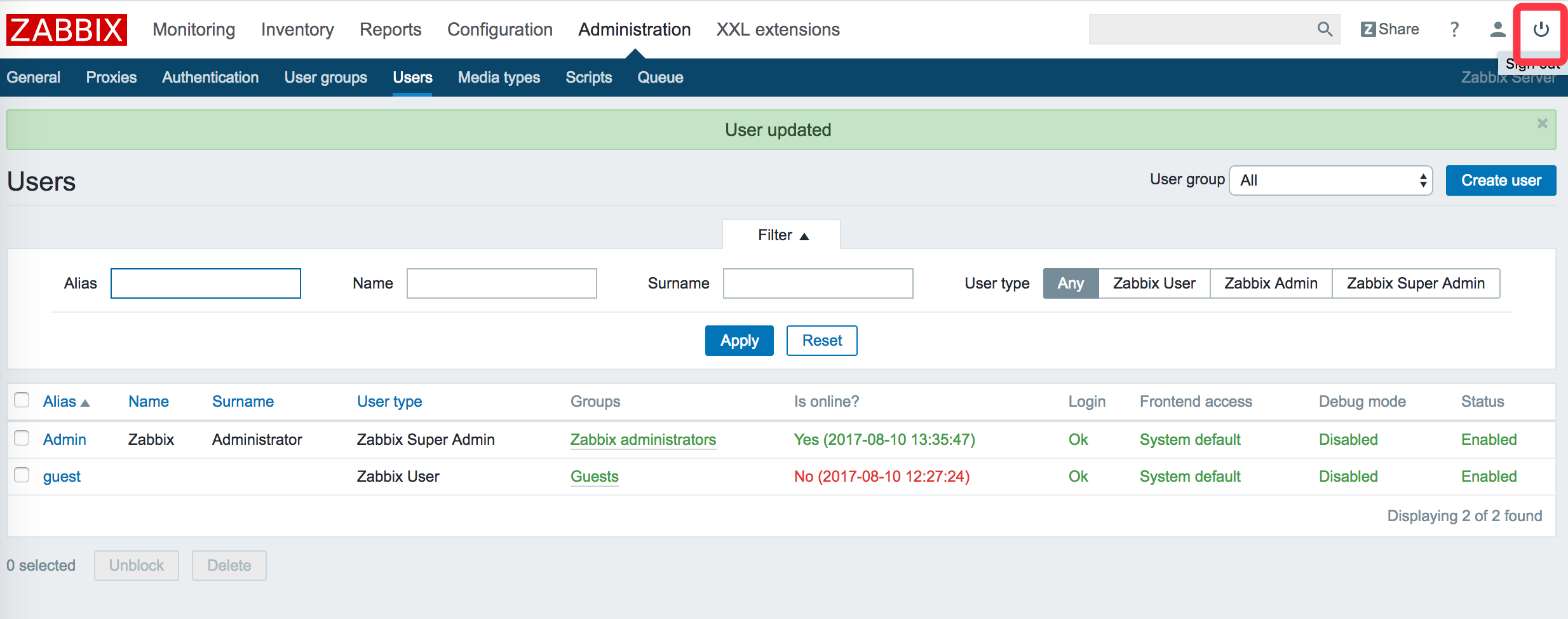
再重新登入後,就能看見頁面已經全部中文顯示了,如下圖:
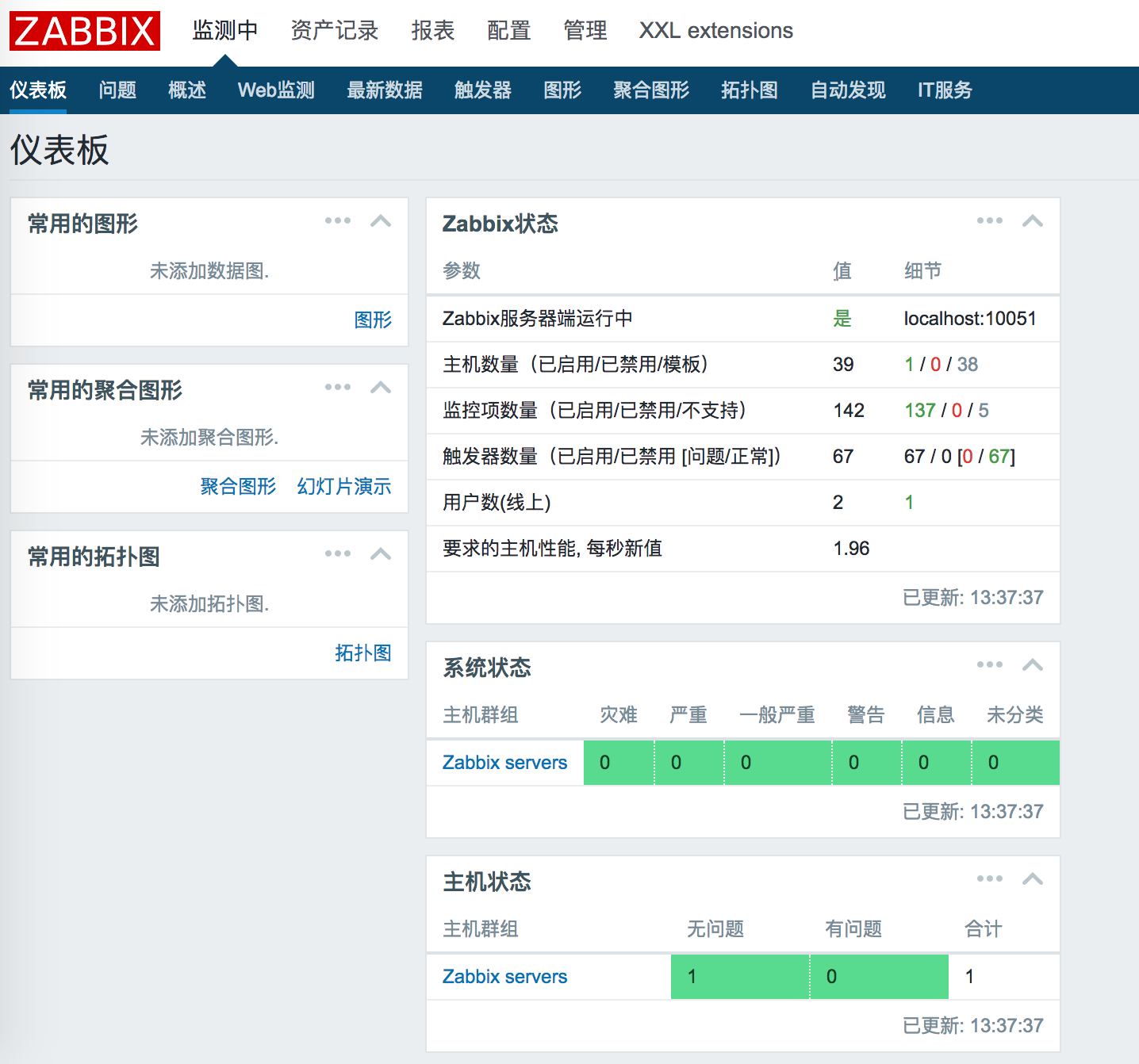
以上就是Docker下實戰zabbix的第一部分,快速體驗zabbix系統和服務,但只有一個zabbix server伺服器意義不大,畢竟實際場景是要通過zabbix系統去監控其他機器和服務,下一章我們嘗試把zabbix agent加入進來,以更接近實際場景的方式來繼續學習zabbix。
